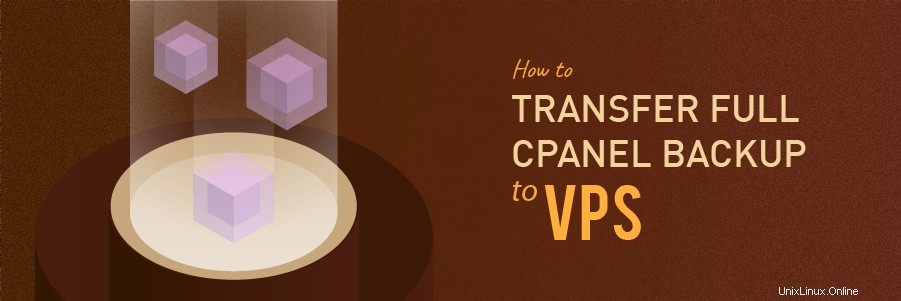
Uno de los primeros pasos en la migración de una cuenta a VPS es la transferencia de datos real, que se revisará en este tutorial. Para una migración eficiente, creará una copia de seguridad completa de cPanel y la transferirá al servidor privado virtual usando Copia segura (SCP) protocolo a través de cPanel.
Lo que necesitarás
Antes de comenzar esta guía, necesitará lo siguiente:
- Acceso a cPanel de su cuenta de hosting compartido
- Acceso a su VPS
Paso 1:obtener los detalles de acceso a su VPS
Acceda al Área de miembros de su proveedor y navegue hasta Listar servidores, Listar VPS o cualquier otra sección donde se enumeren los detalles de su servidor.
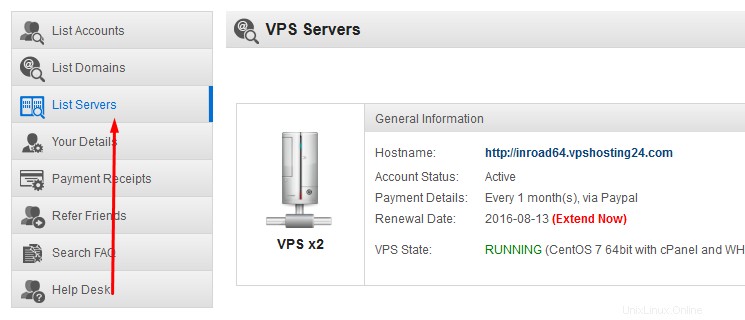
Una vez allí, haga clic en el ícono de Administración o Detalles cerca de la cuenta de VPS.
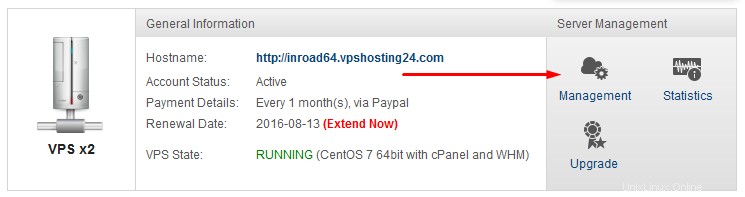
Ahora verá una lista de detalles del VPS. Copie la IP principal dedicada , Contraseña SSH , Nombre de usuario y Puerto valores en algún lugar seguro (por ejemplo, el Bloc de notas), ya que los necesitará más adelante.

Paso 2:crear y transferir la copia de seguridad
La creación de una copia de seguridad completa de cPanel ya se explica en la Opción 1 de Cómo descargar una copia de seguridad de los archivos de su sitio web usando el tutorial de cPanel. Sin embargo, en este caso, deberá seleccionar Copia segura (SCP) como el destino de la copia de seguridad en lugar de Directorio principal que se especifica en el tercer paso de la Opción 1 .
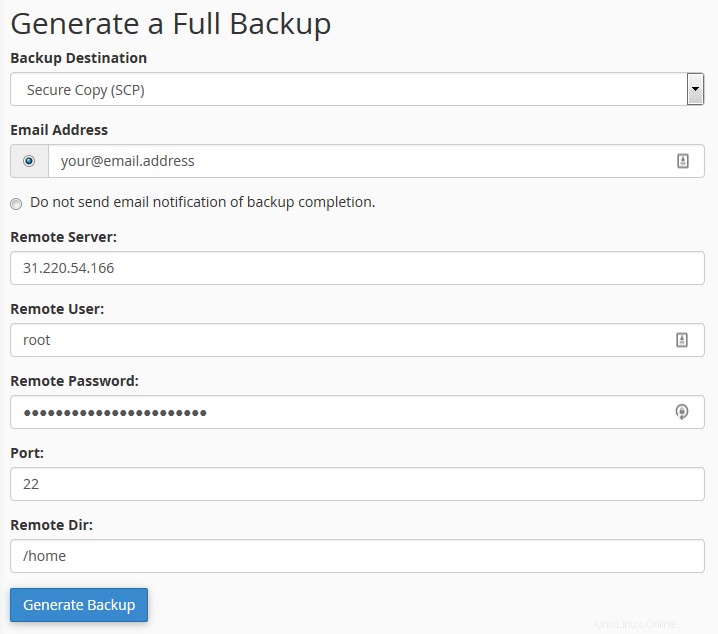
Debe ingresar la información que obtuvo en el primer paso.
- Dirección de correo electrónico – Puede especificar una dirección de correo electrónico para recibir una notificación una vez que finalice la transferencia de la copia de seguridad.
- Servidor remoto – En este campo ingrese la dirección IP dedicada principal del VPS.
- Usuario remoto – Por defecto, el usuario es
root, sin embargo, también podría ser cualquier otro nombre de usuario. - Contraseña remota – Complete la contraseña para el usuario root que obtuvo en el primer paso.
- Puerto – Por defecto el puerto es el 22, pero también puede ser cualquier otro número. Utilice el puerto que figura en los detalles de VPS.
- Directorio remoto – Para restaurar con éxito la copia de seguridad después, debe especificar
/homedirectorio.
Todo está configurado y usted está listo para continuar. Haga clic en Generar copia de seguridad y aparecerá este mensaje:Full Backup in Progress … Once the full backup of your account has been completed, you will receive an email at the address you specified, “[email protected]”. .
Si recibe algún mensaje de error, simplemente comuníquese con el personal de soporte de su cuenta de alojamiento compartido para obtener ayuda. Tenga en cuenta que la generación y transferencia de una nueva copia de seguridad puede llevar bastante tiempo, según el tamaño de la cuenta.
Conclusión
Aprendió lo conveniente que es transferir una copia de seguridad de la cuenta de alojamiento compartido a VPS directamente usando las herramientas de cPanel:
- La obtención de los detalles de la cuenta VPS era obligatoria para poder acceder al propio VPS.
- Crear y transferir la copia de seguridad fue muy fácil, solo completó los detalles y presionó el botón para generar y transferir la copia de seguridad.